
Julia入門
最近Juliaというプログラミング言語の存在を知りました。公開されたのは2012年ということで比較的新しい言語です。紹介記事などを読んでいて、とても興味が出てきたので、新たに学んでいきたいと思います。
今回の記事では以下の内容を書いていきます。開発環境・エディタとしてVisual Studio Code(以下、VSCode)を使い、Windows環境でJuliaを実行することを目指しています。
・Juliaのインストール
・VSCodeの拡張機能のインストール
・VSCodeでプログラムを書いて実行
学んだ成果はこの場で都度アウトプットしていきます。もし間違い等ありましたらご指摘ください。
参考にさせて頂いたサイト
Hello Julia!
Hello Julia!を表示するところまでをまとめていきます。本稿を執筆しているときの環境は以下の通りです。
・OS : Windows 10 (64-bit)
・Editor : Visual Sdutio Code
・Julia : Version 1.5.1
・Julia for VSCode : Version 1.0.7
インストール
本家サイトからJuliaのインストーラをダウンロードすることができます。
今回はWindows 64-bit (installer)をダウンロードします。
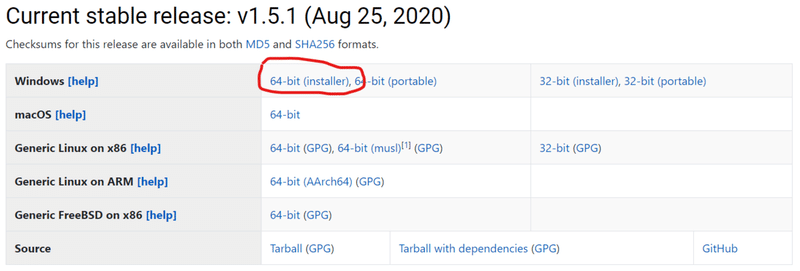
本校執筆時点では"julia-1.5.1-win64.exe"がダウンロードされます。exeファイルをダブルクリックするとインストーラを起動します。
インストールディレクトリを指定します。今回はデフォルトのまま"C:\Users\****\AppData\Local\Programs\Julia 1.5.1"としました。"Next"をクリック。

ショートカットを作成するかどうか、スタートメニューに追加するかどうかを聞かれます。好みに合わせて設定した後、"Next"。

インストールが始まります。完了まで、それほど時間はかかりません。


最後に"Finish"をクリックする前に"Run Julia"をチェックしておくと、Juliaのコンソール(REPL: Read-Eval-Print Loop)が立ち上がります。

コンソールに"println("Hello Julia!")"と打ち込んでみます。
julia> println("Hello Julia!")
Hello Julia!Juliaのインストールが完了しました。
本校執筆時点では環境変数にパスは追加されないみたいです。パスを通しておきましょう。パスを通した後、コマンドプロンプトから"julia"と打ち込むとREPLが起動します。

試してはいないですが、パスを通しておかないと次の"Julia for VSCode"をインストールしたときにVSCodeの設定を別途実施する必要があるかもしれません。こちらから解説を抜粋します。
If you have installed Julia into a standard location on Mac or Windows, or if the Julia binary is on your PATH, the Julia VS Code extension should automatically find your Julia installation and you should not need to configure anything.
Julia for VSCode
Visual Studio CodeにJuliaの拡張機能を追加します。Visual Studio Codeのインストールは割愛します。調べたらたくさん解説記事が出てきます。
拡張機能をインストールしていきます。こちらを参考にさせて頂きました。
"EXTENSIONS:MARKETPLACE"で"julia"と打ち込んで拡張機能を検索します。候補として一番上に出てくるので、それをインストールします。
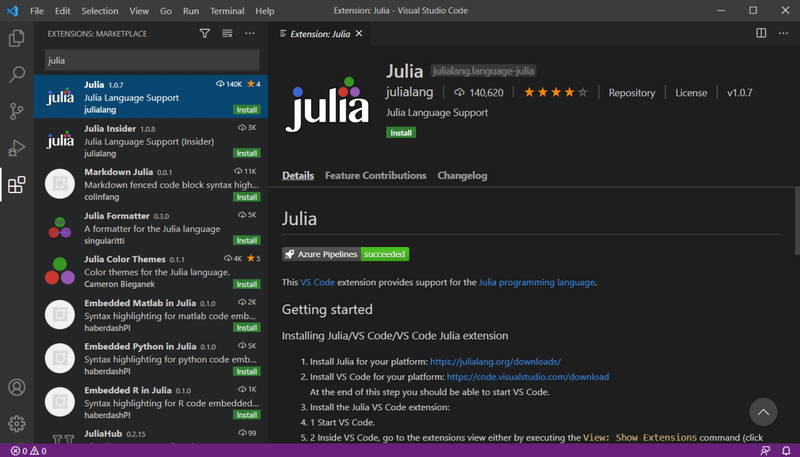
ファイルにコードを書いて実行してみます。今回コードをファイルは"hello.jl"というファイル名で保存しています。
VSCodeのエクスプローラからプログラムを保存したフォルダを開いておきます。フォルダを開かずに次のコマンドを実行しても、フォルダを開くように言われるので開いておきましょう。

コマンドパレットから"Julia: Run File"を実行します。
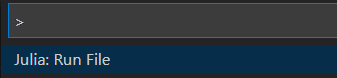
実行結果が表示されます。

まとめ
Juliaという比較的新しいプログラミング言語に触れるために、次のような準備をしました。
・Juliaのインストール
・コンソール(REPL)でコードを実行
・VSCodeの拡張機能をインストール
・VSCodeで書いたコードを実行
これからJuliaに触れながら、ここで解説していきたいと思います。
この記事が気に入ったらサポートをしてみませんか?
